Afin que les fichiers Composer publiés puissent être visualisés, certains réglages sont nécessaires. Ces réglages permettent aux utilisateurs qui ne disposent pas d’une installation SOLIDWORKS Composer de quand même visualiser les fichiers. Dans cet article je vous montre 2 façons d’afficher les fichier Composer.
1. Fichiers Composer HTML affichés dans le navigateur Edge
Puisque Edge n’autorise plus les composants ActiveX, le module complémentaire Microsoft Edge est requis.
IE Tab – Microsoft Edge Addons
Ouvrez ensuite le lien pour obtenir le module complémentaire.
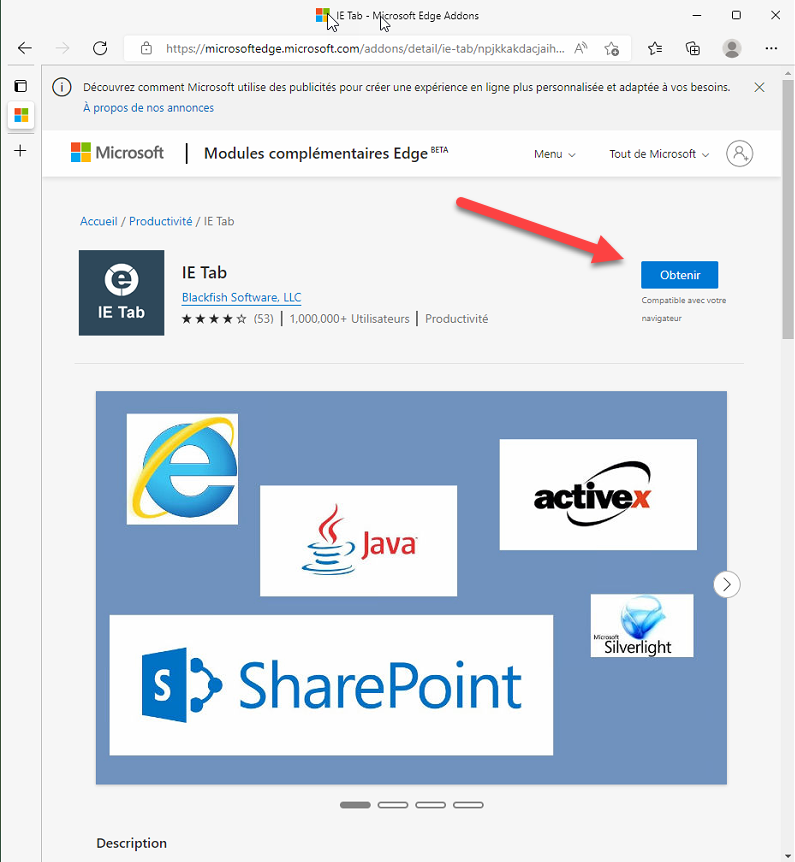
Ajouter un onglet IE à Microsoft Edge :
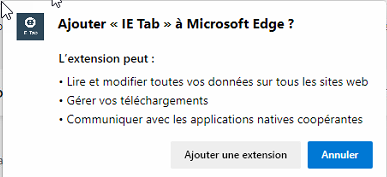
Dans Edge, le module complémentaire de l’onglet IE est maintenant affiché.

Les fichiers HTML Composer peuvent maintenant être affichés dans Edge et vous pouvez démarrer le composant ActiveX de Composer Player.
Publiez le fichier Composer souhaité :
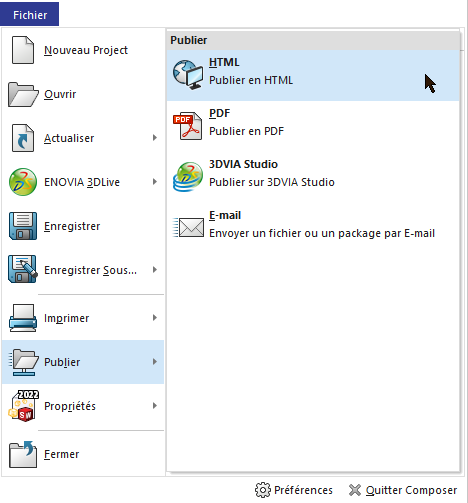
Une fois les fichiers HTML générés, faites glisser et déposez le fichier souhaité dans le navigateur et cliquez sur l’icône du module complémentaire de l’onglet IE.
Ensuite, Composer Player est démarré dans le navigateur et le fichier peut être visualisé.
Un avertissement indiquera également que le composant ActiveX peut être bloqué. Comme le fichier provient de votre propre entreprise, le contenu bloqué peut être autorisé.
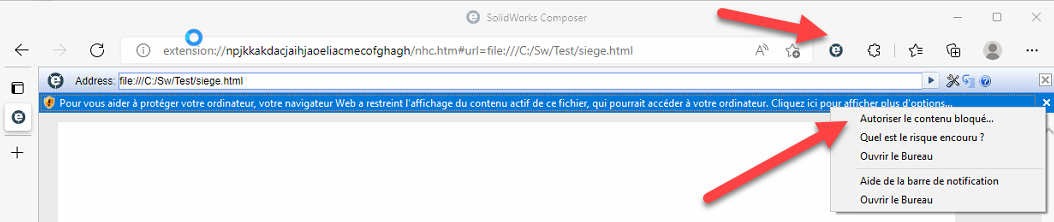
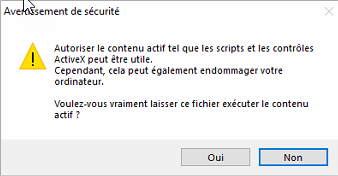
Selon le modèle HTML, la licence Composer Player Pro est requise pour l’affichage complet de toutes les fonctionnalités de Composer.
2. Fichiers Composer publiés au format PDF dans Acrobat Reader DC
Pour le moment, les fichiers du plug-in SOLIDWORKS Composer ne fonctionnent qu’avec l’installation 32 bits d’Acrobat Reader DC. Si vous avez déjà installé la version 64 bits, vous devez la désinstaller et installer la version 32 bits.
Ensuite, les plug-ins Composer doivent être copiés du chemin d’installation vers le répertoire d’installation d’Acrobat.
C:\Programme\SOLIDWORKS XXXX\SOLIDWORKS Composer\Plugins\acrobat\Reader\plug_ins\
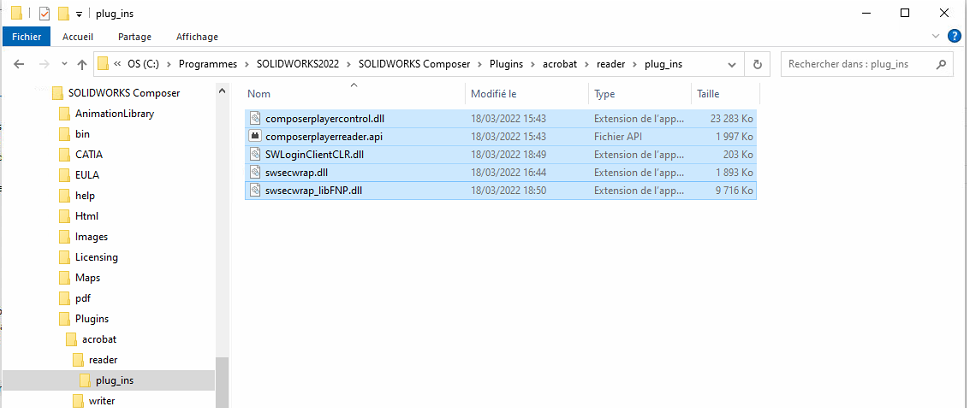
C:\Program Files (x86)\Adobe\Acrobat Reader DC\Reader\plug_ins
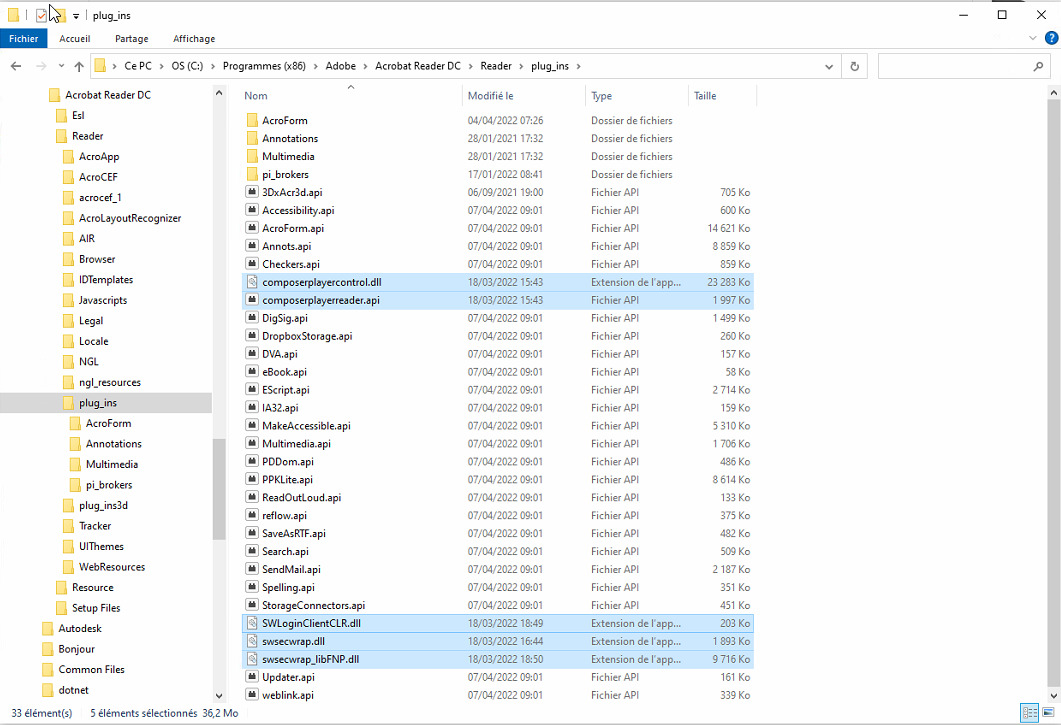
Dans Acrobat Reader, les options suivantes sont également requises sous Édition – Paramètres – Multimédia et 3D :
- Activer la lecture de contenu multimédia et 3D
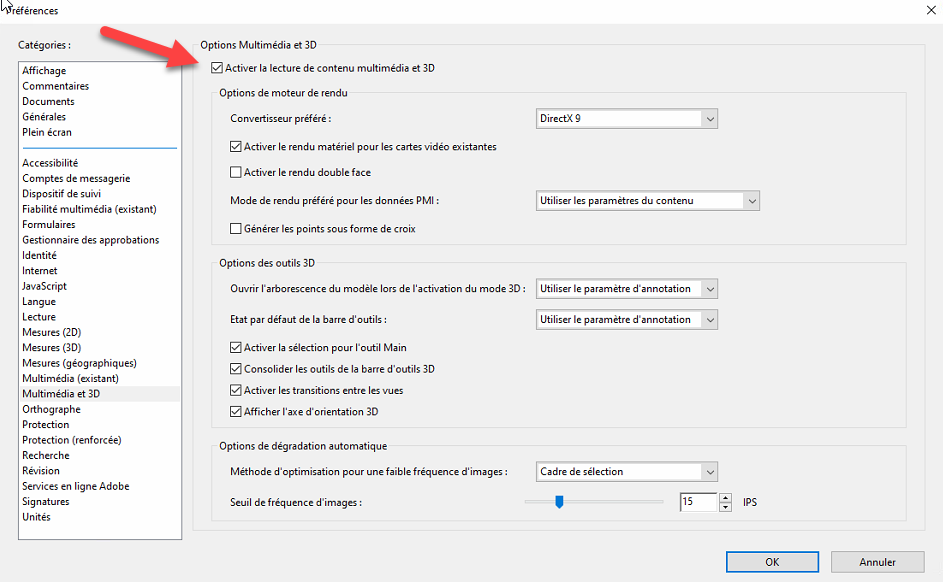
- “Activer le mode protégé au démarrage” doit être désactivé
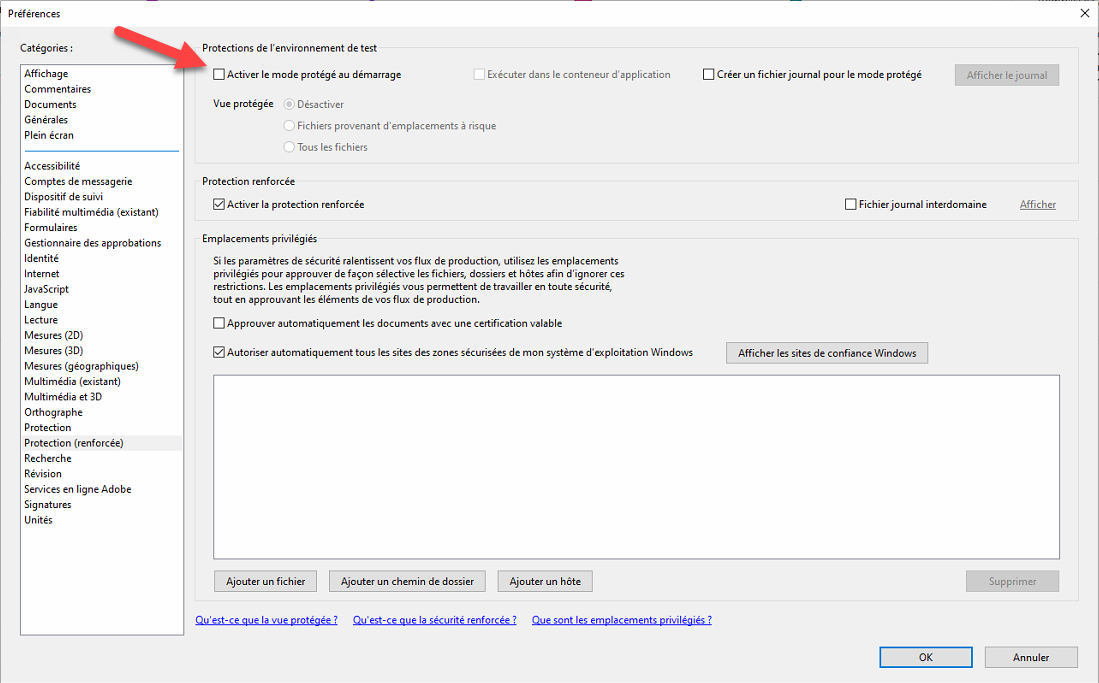
A présent, le fichier Composer peut-être publié au format PDF.
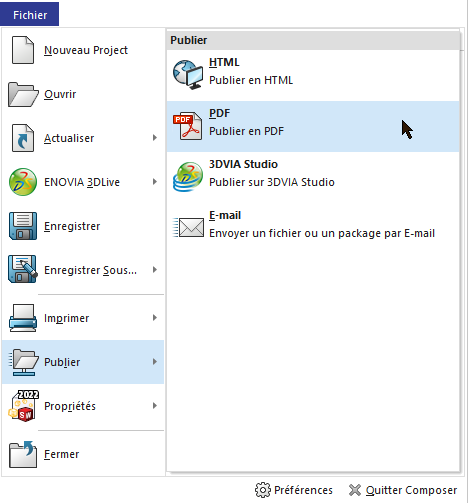
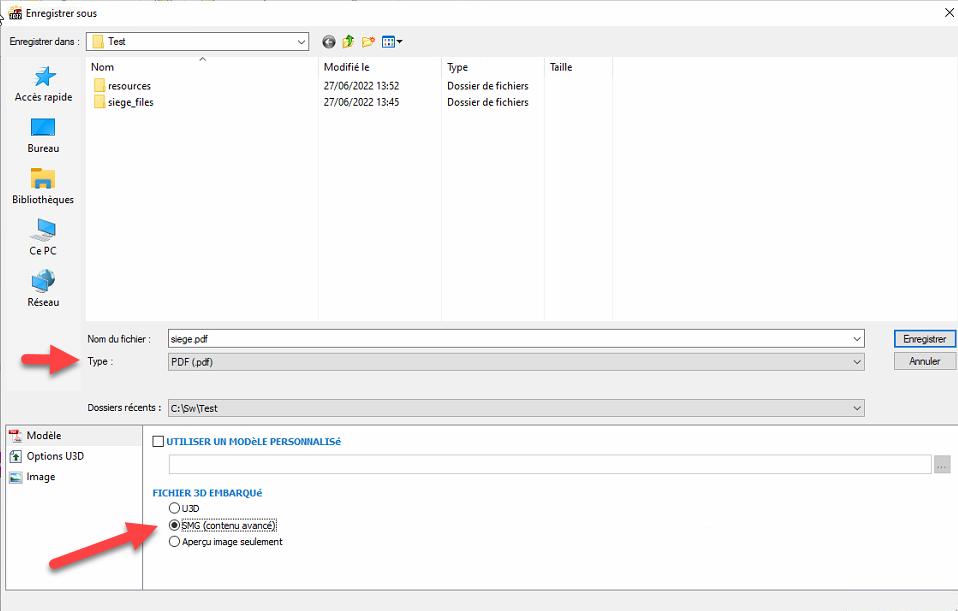
Auteur de l'article
Roland Linder, Application Engineer chez Visiativ
Quoi de neuf dans le monde de la CAO ?
Restez informé grâce à notre fil d’actualités alimenté régulièrement par nos experts métiers : des zooms sur les nouveautés produits, des trucs et astuces, des tutoriels, des témoignages, des top listes, des success stories, des photos et des comptes-rendus des évènements…
Abonnez-vous à notre newsletter:
